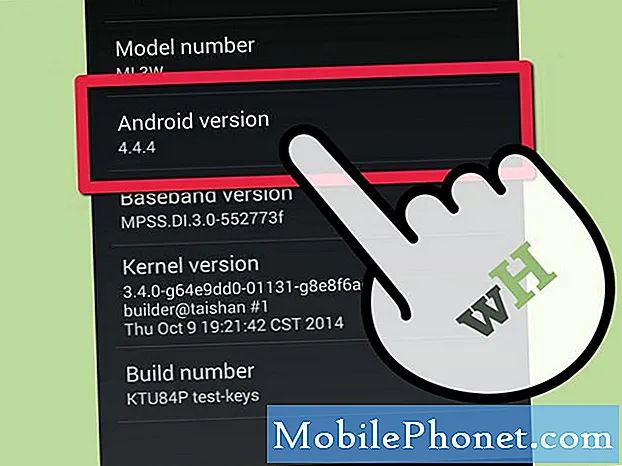Innehåll
- Problem nr 1: Galaxy S7 edge får inte fullständiga SMS-leveransrapporter
- Problem # 2: Galaxy S7 som inte har kryssats av startar inte normalt, språket är inställt på spanska
- Problem # 3: Galaxy S7-kanten fastnat i startslingan
- Problem nr 4: Galaxy S7 laddas inte och startar i nedladdningsläge när laddaren är ansluten
- Problem # 5: Galaxy S7 kan inte aktivera Ultra Power Saving Mode | “Emergency manager service has stopped” -felet på Galaxy S7
- Problem nr 6: Galaxy S7 “Tyvärr har processen com.android.systemui stoppat” när du trycker på hemknappen
- Delta i oss
Välkommen till ett annat inlägg när vi ger dig fler # GalaxyS7-problem. Många användare rapporterar nu alltmer S7-relaterade problem så vi försöker också publicera så många inlägg om de här enheterna som möjligt. Om du inte hittar något som liknar det problem du upplever, se till att du besöker vår huvudsakliga felsökningssida för Galaxy S7.
Problem nr 1: Galaxy S7 edge får inte fullständiga SMS-leveransrapporter
Min mobil är Samsung S7 Edge. När jag skickar SMS är det inte klart att jag ser meddelandedetaljer efter att ha skickat SMS; i leveransrapporten står det: Begärt och status visar: Skickat. Men det är tyst och vi ser ingen indikation på att mottagaren fick. Det är inte transparent om han läser eller inte, och vilken tid han läser visas inte också. Hur många gånger han läste visas inte också.
Jag har också märkt att sökskärmen är överst, vilket borde vara nere och specialfunktioner saknas i Kontakter som jag behöver skicka plats till okänd # utan att spara. Det är där men jag måste välja andra parametrar men det borde vara ett direkt tryck på samma skärm för att vidarebefordra mottagaren.
Och hur man skyddar sig mot hackning. - Joseph
Lösning: Hej Joseph. För att sms-leveransrapporten ska fungera måste några faktorer finnas. Sådana faktorer inkluderar:
- huruvida båda transportörerna (din och mottagarens) stöder det,
- om din mobil stöder det eller inte
- Oavsett vilken meddelandeprogram du använder stöder den.
Vi antar att du använder appen för lagermeddelanden så att det andra och tredje objektet i listan inte spelar någon roll. Vi vet att Samsung-telefoner och deras inbyggda meddelandeprogram stöder SMS-leveransrapporter så det finns inga problem i det. Den främsta anledningen till att du inte verkar få den transparens du är ute efter har något att göra med de berörda transportörerna.
Varje gång du ställer in din telefon för att få leveranskvitton skickar den en begäran till operatörerna om att förse dig med ett separat meddelande så att du vet leveransstatusen. Saken är att din begäran inte nödvändigtvis betyder att de kommer att följa. Med andra ord är transportföretag inte skyldiga att ge dig leveransrapporter, även om du begär det. Din egen operatör kan efterkomma din förfrågan genom att ge dig ett försök på leveranssidan, men den andra operatören kanske inte följer det genom att inte lämna ett returmeddelande för att berätta om mottagaren fick meddelandet eller inte. Det kan vara anledningen till att du inte får någon indikation om mottagaren har läst meddelandet eller inte.
För din andra fråga är vi inte helt säkra på vilken "sökskärm" du hänvisar till. Vi förstår inte vad du menar med specialfunktioner i Kontakter. Kontakta oss igen och försök ge mer beskrivning av de funktioner du saknar så att vi kan hjälpa dig.
Problem # 2: Galaxy S7 som inte har kryssats av startar inte normalt, språket är inställt på spanska
Ut ur lådan startade min GALAXY S7 EDGE INTERNEATIONAL utan garanti på spanska. Efter att ha försökt hitta ett sätt att ändra språk, låses telefonen i välkomstskärmen Spara läge. Rotlösningen lyckades med en fabriksinstallation, men den kom igen på skärmen för säkert läge med en blå linje som rör sig upp och ner på skärmen. Lösningen med två knappar och tre knappar slutar med samma skärm i säkert läge och den blå linjen går upp och ner. Att sätta in och ur lösningen i säkert läge gör ingenting. - Dennis
Lösning: Hej Dennis. Om du inte kan starta telefonen normalt kan du överväga att starta om den till återställningsläge så att du kan göra en fabriksåterställning. Om den här återställningen inte löser problemet kan du anta att du har en dålig telefon. Hitta ett sätt att byta ut det.
Som referens är detta stegen för hur du startar din S7 till återställningsläge:
- Ladda telefonen i minst 30 minuter.
- Håll ned hem- och volym UPP-tangenterna och håll sedan ned strömbrytaren.
- När Samsung Galaxy S7 visas på skärmen släpper du strömbrytaren men fortsätter att hålla hem- och volym upp-knapparna.
- När Android-logotypen visas kan du släppa båda knapparna och låta telefonen vara i cirka 30 till 60 sekunder.
- Använd Volym ned-tangenten för att navigera genom alternativen och markera ”torka cachepartition.”
- Du kan antingen torka cachepartitionen eller göra en fabriksåterställning i det här läget.
Problem # 3: Galaxy S7-kanten fastnat i startslingan
Jag köpte en Samsung Galaxy S7 edge som är upplåst genom Verizon från I guy I know för $ 100. Jag visste att telefonen satt fast i en startögla, så jag tänkte att det var en enkel fix. Men killen jag köpte den av hade ingen aning om vad problemet var. Så jag gick till Sammobile och laddade ner den senaste Marshmallow-firmware (har inte Nougat) och jag använde Odin för att blinka till enheten. Odin sa att det var framgångsrikt, men sedan började det starta om när det går att optimera apparna. Jag försökte torka cacheminnet, en huvudåterställning och jag försökte använda Kies, men ingen av dem lyckades.
Jag hittade det här verktyget Verizon Repair Assistant. Jag laddade ner den och det har möjlighet att använda reparationsassistenten eller uppgraderingsassistenten. Uppgraderingsassistenten känner inte igen min enhet, så jag använde reparationsassistenten. Efter att den var klar med att "reparera" min telefon startar den nu upp till installationsguiden, men sedan startar den om igen. Jag har inga alternativ och jag kan inte hitta något annat som kan fixa den här telefonen. Jag har provat masteråterställningen flera gånger sedan dess och till och med använt Odin igen, men det kommer inte förbi installationsguiden. Jag har också provat andra firmware, men Odin misslyckas på dem alla förutom Marshmallow. - Michael
Lösning: Hej Michael. Det finns bara så mycket du kan göra åt det här problemet. I värsta fall kan ett boot loop-problem också orsakas av en dålig hårdvara. I de flesta fall sker boot loop efter en misslyckad programvaruändring. Ibland kan en skadad bootloader också tillskrivas problemet. En användare ska försöka blinka lager firmware för att åtgärda problemet. Eftersom du redan har provat det måste problemet vara längre än en genomsnittlig användares förmåga att åtgärda. Det betyder att du kanske bara har köpt dig en $ 100-tegelsten. Som du finns det inget annat vi kan göra för att hjälpa till i det här fallet. Vi tvivlar på att Samsung till och med kan fixa det.
Problem nr 4: Galaxy S7 laddas inte och startar i nedladdningsläge när laddaren är ansluten
Medan jag spelade tri peaks patiens fick min telefon slut på batteri. Jag kopplade in den för att ladda och en blå skärm tändes nästan omedelbart med fabriksläge högst upp, produktnamn: G930FD, nuvarande binär: Samsung officiell, Systemstatus: officiell, Återaktiveringslås: av Säker nedladdning: aktiverad KNOX GARANTI TOMT: 0 (0X0000) RP SWREV B: 4 K: 2 S: 2 och en nedladdning av stor nedladdningsikon stänger inte av målet. När jag kopplar ur laddaren blir skärmen tom och telefonen slås inte på. jag kopplar in laddaren och samma blå skärm visas. Jag har provat en mjuk omstart när jag är inkopplad och inte. Det enda som händer är om den blå skärmen laddas på och av. Vad händer med min telefon tack? - Fru Helen
Lösning: Hej fru Helen. En av anledningarna till att vi kan tänka på varför telefonen beter sig som om du har startat den till Odin eller Download-läge är en dålig laddningsport. Ibland kan en böjd stift inuti laddningsporten skeva hur en telefon reagerar när du ansluter en laddare. Om så är fallet kan du kanske lösa problemet genom att kontrollera laddningsporten med hjälp av någon form av förstoring så att du kan se vad som finns inuti. Du vill också se till att det inte finns något främmande föremål inuti som kan störa laddaren när den är inkopplad. Om du kan se att en stift inte är på sin plats kan du antingen försöka räta ut den själv eller så kan du låt en professionell fixa det åt dig. Men om allt verkar vara på plats kan en programvarufel eller en okänd maskinvarufel ligga bakom problemet.
Precis som i andra felsökningssteg föreslår vi att du först försöker med alla relevanta programvarulösningar innan du gör en maskinvarureparation eller till och med utbyte. Det första du vill göra här är att observera telefonen i säkert läge. Här är hur:
- Stäng av din Galaxy S7.
- Håll ned strömbrytaren.
- När “Samsung Galaxy S7” -logotypen visas släpper du strömbrytaren och håller omedelbart ned volym ned-knappen.
- Fortsätt hålla ned knappen tills telefonen har startat om.
- När du ser texten ”Säkert läge” längst ner till vänster på skärmen släpper du volym ned-knappen.
För att se om problemet har något att göra med operativsystemet kan du också prova en huvudåterställning. Om du gör det återställs alla programvaruinställningar till deras kända arbetsläge, vilket eliminerar fel och fel. Så här gör du det:
- Stäng av din Samsung Galaxy S7.
- Håll ned hem- och volym UPP-tangenterna och håll sedan ned strömbrytaren.
- När Samsung Galaxy S7 visas på skärmen släpper du strömbrytaren men fortsätter att hålla hem- och volym upp-knapparna.
- När Android-logotypen visas kan du släppa båda knapparna och låta telefonen vara i cirka 30 till 60 sekunder.
- Använd Volym ned-knappen för att navigera genom alternativen och markera ”torka data / fabriksåterställning.”
- När du väl har markerat kan du trycka på strömbrytaren för att välja den.
- Markera nu alternativet ”Ja - ta bort all användardata” med volym ned-knappen och tryck på strömbrytaren för att välja den.
- Vänta tills din telefon är klar med Master Reset. När du är klar markerar du ”Starta om systemet nu” och trycker på strömbrytaren.
- Telefonen startar nu om längre än vanligt.
Kom ihåg att fabriksåterställning kan åtgärda många programvaruproblem, men om inget ändras efter att du har gjort det på din telefon betyder det att din S7 har ett djupare hårdvaruproblem. Du måste överväga att reparera eller byta ut om du inte kan återställa det till normalt läge efter en huvudåterställning eller fabriksåterställning.
Problem # 5: Galaxy S7 kan inte aktivera Ultra Power Saving Mode | “Emergency manager service has stopped” -felet på Galaxy S7
Hej. När jag slår på eller startar om min enhet säger ett fel: "Nödhanteringstjänsten har stoppat" och några sekunder senare står det "Inaktiverar ultra energisparläge." Detta i sig är inte särskilt irriterande, men jag kan inte aktivera Ultra Power Saving-läget på min enhet. Jag känner att det kan finnas en korrelation mellan dessa fel och min oförmåga att aktivera ultra-energisparläge. Någon hjälp uppskattas mycket. Hälsningar. - Brian
Lösning: Hej Brian. Emergency Manager är en av Androids kärnsystemappar, så du måste behandla felet precis som när du gör ett normalt. Det första du vill göra i det här fallet är att torka cachepartitionen. Detta hjälper till att säkerställa att Android använder en uppdaterad systemcache. Ibland kan uppdateringar och installationer skada systemcachen, vilket kan leda till problem som att appar fungerar felaktigt. Att torka cachepartitionen tvingar telefonen att bygga ett nytt systemcache. Så här gör du det:
- Stäng av din Samsung Galaxy S7.
- Håll ned hem- och volym UPP-tangenterna och håll sedan ned strömbrytaren.
- När Samsung Galaxy S7 visas på skärmen släpper du strömbrytaren men fortsätter att hålla hem- och volym upp-knapparna.
- När Android-logotypen visas kan du släppa båda knapparna och låta telefonen vara i cirka 30 till 60 sekunder.
- Använd Volym ned-tangenten för att navigera genom alternativen och markera ”torka cachepartition.”
- När du väl har markerat kan du trycka på strömbrytaren för att välja den.
- Markera nu alternativet ”Ja” med volym ned-knappen och tryck på strömbrytaren för att välja det.
- Vänta tills din telefon är klar med Master Reset. När du är klar markerar du ”Starta om systemet nu” och trycker på strömbrytaren.
- Telefonen startar nu om längre än vanligt.
Om telefonen fortsätter att uppvisa samma fel eller problem kan du också försöka rensa data från Emergency Manager Service. Till skillnad från vanliga appar kan den här inte avinstalleras så att du är begränsad till att utföra en virtuell ominstallation genom att torka av dess data. Så här gör du det:
- Öppna menyn Inställningar antingen genom din aviseringsskugga (rullgardinsmeny) eller genom appen Inställningar i din applåda.
- Navigera ner till ”Appar”. Detta kan döpas om till något som Applications eller Application Manager i OEM-versioner av Android 6.0.
- När du väl är där klickar du på ett program.
- Nu ser du en lista med saker som ger dig information om appen, inklusive lagring, behörigheter, minnesanvändning och mer. Dessa är alla klickbara objekt. Du vill klicka på Lagring.
- Du bör nu tydligt se knapparna Rensa data och Rensa cache för applikationen.
Vi tror att huvudfrågan om att du inte kan aktivera Ultra Power Saving Mode är knuten till felet "Emergency manager service has stops". Om problemet kvarstår efter att du har rensat appdata, skulle ditt nästa steg vara att torka telefonen med fabriksåterställning. Det här problemet är sannolikt ett programvaruproblem så vi tror att en fabriksåterställning kommer att lösa problemet för gott.
Problem nr 6: Galaxy S7 “Tyvärr har processen com.android.systemui stoppat” när du trycker på hemknappen
Detta är för min Samsung Galaxy S7! Varje gång jag håller hemknappen kommer telefonen med felet ”Tyvärr har processen com.android.systemui stoppat” (jag bifogade ett foto av det). Efter att jag tryckt ”ok” fryser min telefon, min bakgrund blir svart i en sekund och den går tillbaka till min låsskärm. Jag är osäker på hur jag kan lösa problemet och det sista jag gjorde annorlunda var att försöka ladda ner en bakgrundsbild till min telefon från någon webbplats på google. Jag gjorde det också för 2 dagar sedan, men när jag laddade ner det kunde jag inte hitta nedladdningen i någon av mina "nedladdningar" eller bilder. Jag har inte laddat ner några nya appar på minst två veckor heller. Jag skulle uppskatta någon av din hjälp med att fixa min telefon, och jag är ledsen om det här är lite förvirrande. - Meghan
Lösning: Hej Meghan. Vi har inte stött på detta problem tidigare, så det är antingen ett sällsynt problem med Samsung-enheter eller ett isolerat fall på grund av något unikt för din telefon. Vi hoppas att problemet inte beror på maskinvarufel. För att verifiera detta, vänligen gör följande:
- Öppna telefonappen.
- Slå “*#0*#" (utan citaten).
- Välj undernyckelrutan.
- Tryck på hemknappen. Om skärmen blir blå efter att du tryckt på knappen är det en indikation på att den är ok.
Nästa sak du vill göra är att kontrollera om problemet orsakas av en tredjepartsapp eller inte. Du kan göra det genom att starta om enheten i säkert läge. Om felet inte visas när säkert läge är aktiverat är det en bekräftelse på att en av dina appar är skyldig. Så här gör du:
- Stäng av din Galaxy S7.
- Håll ned strömbrytaren.
- När “Samsung Galaxy S7” -logotypen visas släpper du strömbrytaren och håller omedelbart ned volym ned-knappen.
- Fortsätt hålla ned knappen tills telefonen har startat om.
- När du ser texten ”Säkert läge” längst ner till vänster på skärmen släpper du volym ned-knappen.
Om problemet kvarstår även när du startar om enheten till säkert läge kan orsaken hittas på operativsystemsnivå. I det här fallet vill du återställa enheten. Om du gör det kommer telefonen att återställa alla programvaruinställningar till standard. Om du inte har provat en fabriksåterställning tidigare kan det vara det enda som löser problemet genom att göra det nu. Vi antar naturligtvis att du inte rotade din telefon eller modifierade den officiella Samsung-programvaran. Om du gjorde något av dessa saker kan du också titta på möjligheten att en anpassad programvara kan vara att skylla på. I det här fallet måste du nå utvecklaren eller gruppen som skapar eller använder programvaran för svar.
Delta i oss
Låt oss veta om du är en av användarna som stöter på ett problem med din enhet. Vi erbjuder gratis lösningar för Android-relaterade problem, så om du har problem med din Android-enhet, fyll bara i det korta frågeformuläret i den här länken och vi kommer att försöka publicera våra svar i nästa inlägg. Vi kan inte garantera ett snabbt svar, så om ditt problem är tidskänsligt, vänligen hitta ett annat sätt att lösa ditt problem.
Om du tycker att det här inlägget är till hjälp, snälla hjälp oss genom att sprida ordet till dina vänner. TheDroidGuy har också sociala nätverk, så du kanske vill interagera med vår gemenskap på våra Facebook- och Google+ sidor.